Instruktioner til tilføjelse af stop på Apple Maps

Apple Maps-kortapplikationen på iOS 16 er blevet opdateret for at tilføje flere stop for rejsen til et bestemt sted.

Apple Maps-kortapplikationen på iOS 16 er blevet opdateret for at tilføje flere stop for rejsen til et bestemt sted. Derfor kan du tilføje op til 15 stop på kortet for din rejse på Apple Maps for at hjælpe os med at rejse lettere. Artiklen nedenfor vil guide dig til at tilføje flere stop på Apple Maps.
Sådan tilføjer du flere stop på Apple Maps
Trin 1:
Du åbner Apple Maps-applikationen på din telefon og indtaster derefter nøgleordene for det sted, du vil gå til, på kortet.
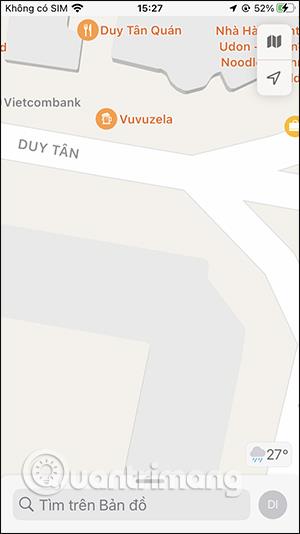

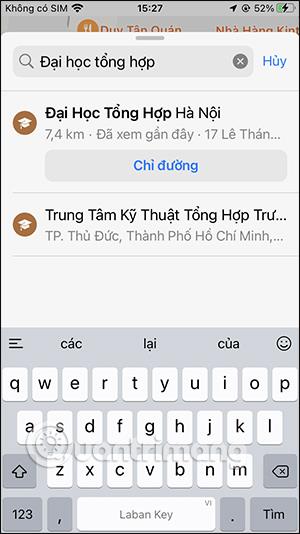
Trin 2:
Dernæst vælger vi navigationsfunktionen med det aktuelle køretøj. Nu vil brugeren se ruten fra din nuværende placering til den destination, vi ønsker at gå til.
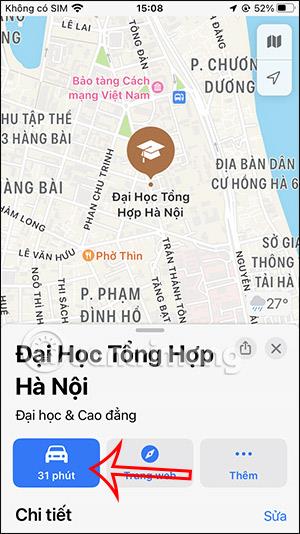
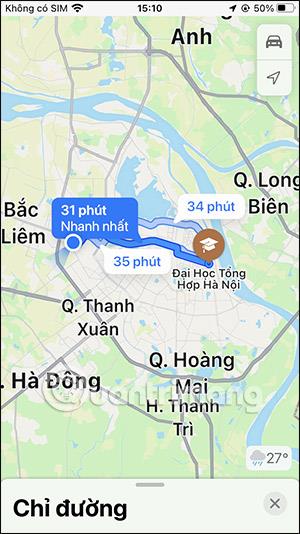
Trin 3:
Klik på en placering, du vil gemme under denne rejse. Dernæst klikker vi på knappen Tilføj stop . Denne placering blev straks tilføjet til rutevejledningslisten som vist nedenfor.
Du fortsætter med at udføre ovenstående handlinger for at tilføje stop til dit kort.
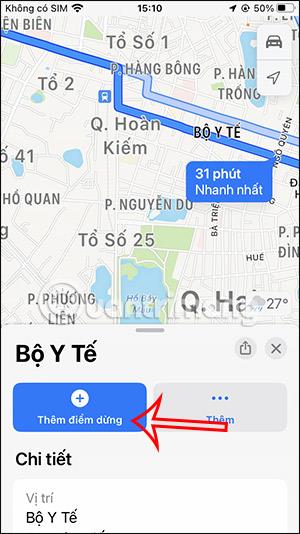
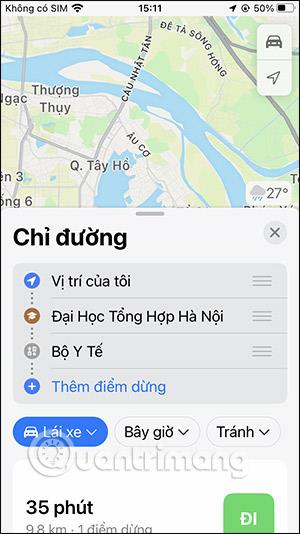
Trin 4:
På denne liste over stop kan du flytte positionen ved at trykke og holde på ikonet med 3 bindestreger ved det stop og derefter flytte op og ned for at ændre positionen.
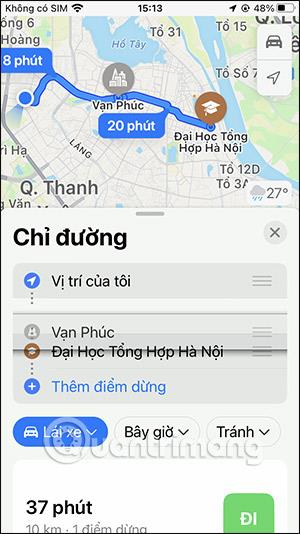
Eller du kan slette et stop ved at stryge stoplinjen til venstre og derefter klikke på Slet for at slette stoppet.
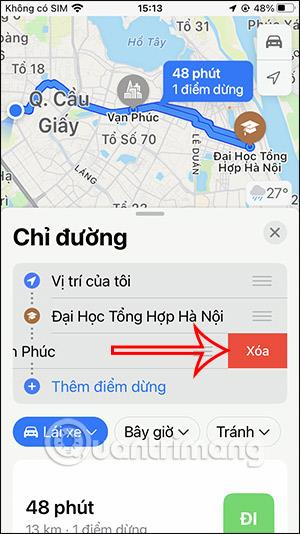
Trin 5:
Du kan nu kontrollere rejsestien ved at trykke på Go-knappen for at få vist et eksempel.
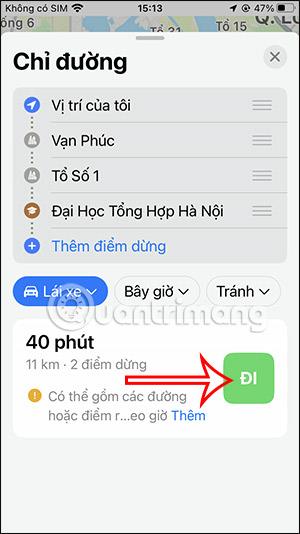
Vi kan spore rutedetaljerne på Apple Maps med specifikke stop.
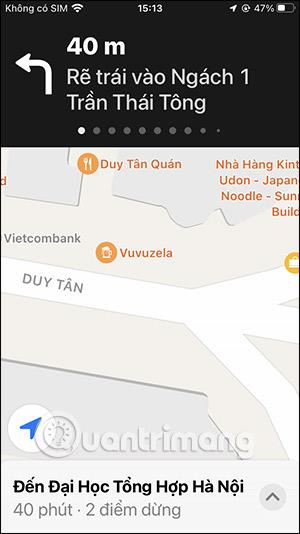
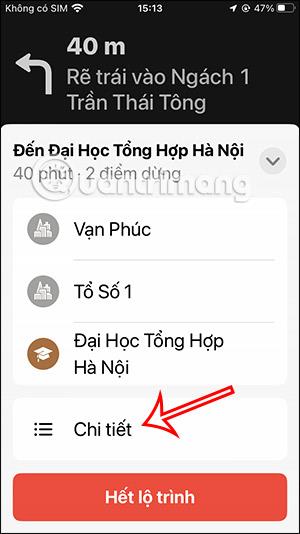
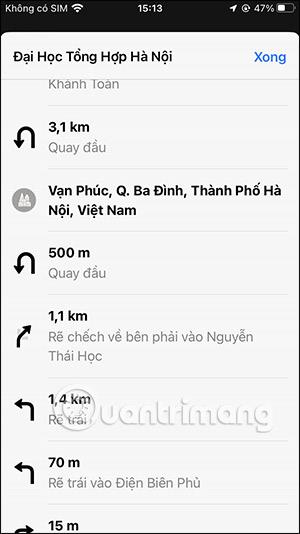
Sound Check er en lille, men ret nyttig funktion på iPhone-telefoner.
Fotos-appen på iPhone har en hukommelsesfunktion, der opretter samlinger af fotos og videoer med musik som en film.
Apple Music har vokset sig usædvanligt stor siden den første gang blev lanceret i 2015. Til dato er det verdens næststørste betalte musikstreamingplatform efter Spotify. Ud over musikalbum er Apple Music også hjemsted for tusindvis af musikvideoer, døgnåbne radiostationer og mange andre tjenester.
Hvis du vil have baggrundsmusik i dine videoer, eller mere specifikt, optage sangen, der afspilles som videoens baggrundsmusik, er der en ekstrem nem løsning.
Selvom iPhone indeholder en indbygget Weather-app, giver den nogle gange ikke nok detaljerede data. Hvis du vil tilføje noget, er der masser af muligheder i App Store.
Ud over at dele billeder fra album, kan brugere tilføje fotos til delte album på iPhone. Du kan automatisk tilføje billeder til delte album uden at skulle arbejde fra albummet igen.
Der er to hurtigere og enklere måder at konfigurere en nedtælling/timer på din Apple-enhed.
App Store indeholder tusindvis af fantastiske apps, du ikke har prøvet endnu. Almindelige søgetermer er muligvis ikke nyttige, hvis du vil opdage unikke apps, og det er ikke sjovt at gå i gang med endeløs scrolling med tilfældige søgeord.
Blur Video er et program, der slører scener eller ethvert indhold, du ønsker på din telefon, for at hjælpe os med at få det billede, vi kan lide.
Denne artikel vil guide dig, hvordan du installerer Google Chrome som standardbrowser på iOS 14.









